'>

Pengguna Windows 10 telah melaporkan bahwa file Pengaturan tampilan lanjutan tidak ada dari pengaturan tampilan Windows 10, terutama setelah pembaruan Windows 10 Creators Update (v1703). Jika Anda memiliki masalah yang sama, jangan khawatir. Ada yang bisa kamu lakukan.
Coba perbaikan ini:
Perbaiki 1: Perbarui driver kartu grafis Anda
Driver kartu grafis yang hilang atau ketinggalan zaman dapat menyebabkan pengaturan tampilan lanjutan Anda hilang di komputer Anda. Jadi memperbarui driver kartu video Anda selalu menjadi pilihan masuk untuk memperbaiki masalah.
Ada dua cara untuk memperbarui driver kartu grafis Anda: secara manual dan secara otomatis .
Perbarui driver Anda secara manual - Anda harus membuka situs web pabrikan kartu grafis Anda, mencari driver terbaru yang benar untuk mengunduh dan memasangnya di komputer Anda. Ini membutuhkan waktu dan keterampilan komputer.
Perbarui driver Anda secara otomatis - Jika Anda tidak punya waktu atau kesabaran, Anda dapat melakukannya secara otomatis dengan Sopir Mudah .
Driver Easy akan secara otomatis mendeteksi driver yang bermasalah di sistem Anda. Anda tidak perlu tahu persis sistem apa yang dijalankan komputer Anda, Anda tidak perlu mengambil risiko mendownload dan menginstal driver yang salah, dan Anda tidak perlu khawatir tentang membuat kesalahan saat menginstal. Driver Easy menangani semuanya.
Driver Easy mendukung GRATIS dan Untuk Versi: kapan. Anda hanya perlu dua klik untuk memperbarui semua driver jika Anda menggunakan versi Pro (dan Anda akan mendapatkan file Jaminan uang kembali 30 hari ).
1) Unduh dan instal Driver Easy di komputer Anda.
2) Jalankan Driver Easy dan klik Memindai sekarang tombol. Driver Easy kemudian akan memindai komputer Anda dan mendeteksi driver yang bermasalah.
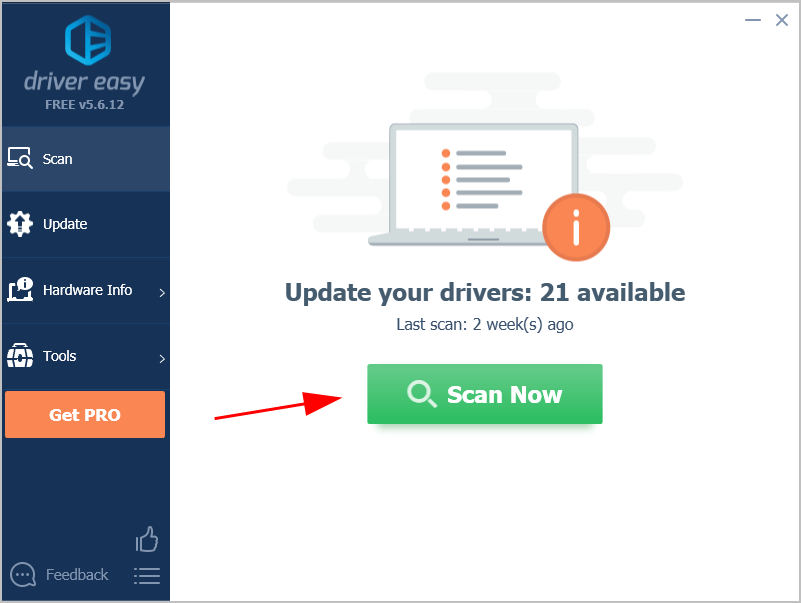
3) Klik Memperbarui di samping kartu grafis Anda untuk mengunduh versi yang benar dari drivernya, lalu instal secara manual.
Atau klik Perbarui Semua untuk memperbarui semua driver secara otomatis (ini membutuhkan file Versi Pro - Anda akan diminta untuk meningkatkan saat Anda mengeklik Perbarui Semua ).
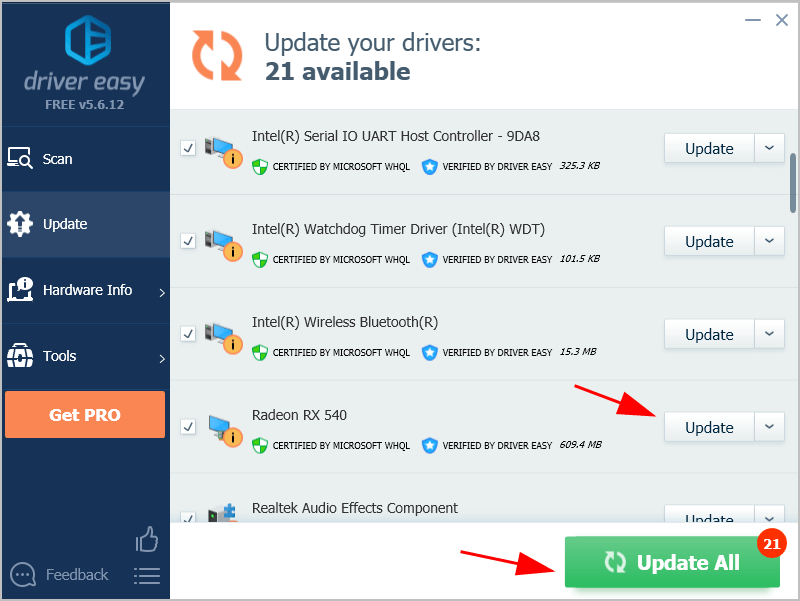
4) Mulai ulang komputer Anda agar berfungsi.
Sekarang buka pengaturan tampilan di komputer Windows 10 Anda dan lihat apakah Pengaturan Tampilan Lanjutan ada di sana.
Fix 2: Temukan pengaturan Display melalui Display Adapter Properties
Jika setelan tampilan lanjutan masih hilang, jangan khawatir. Cobalah untuk menemukannya melalui Display Adapter Properties.
Berikut cara melakukannya:
1) Tekan Tombol logo Windows dan saya pada saat yang sama untuk menjalankan Pengaturan aplikasi.
2) Klik Sistem .
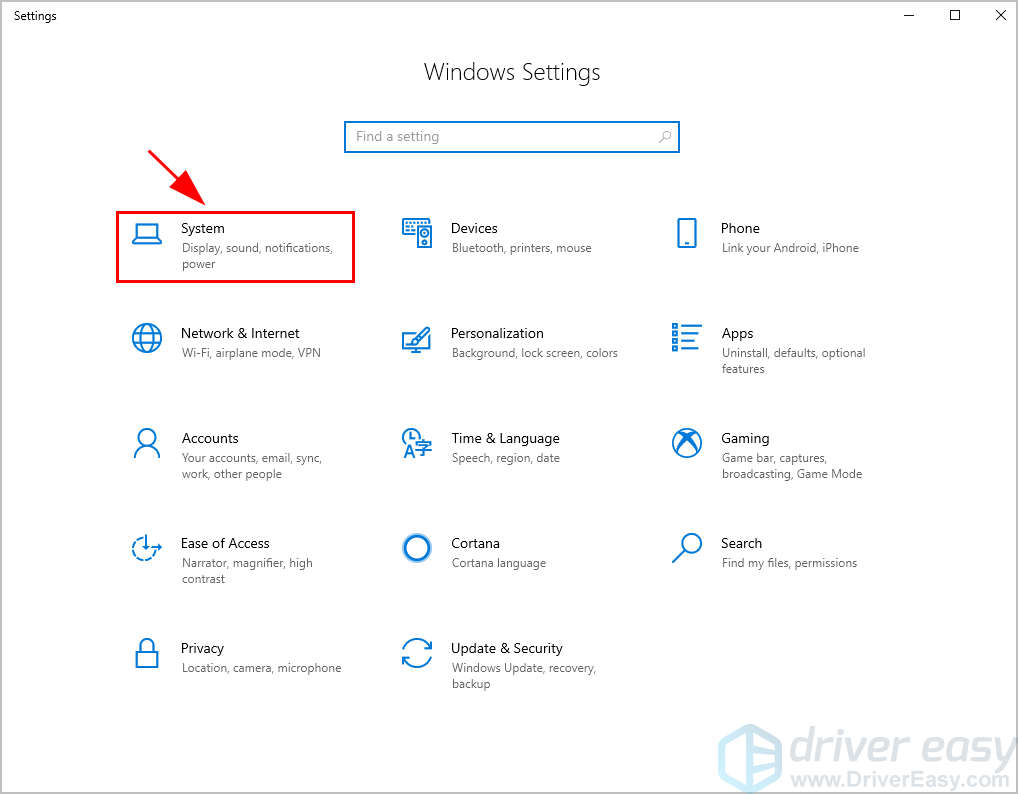
3) Klik Layar di kiri.
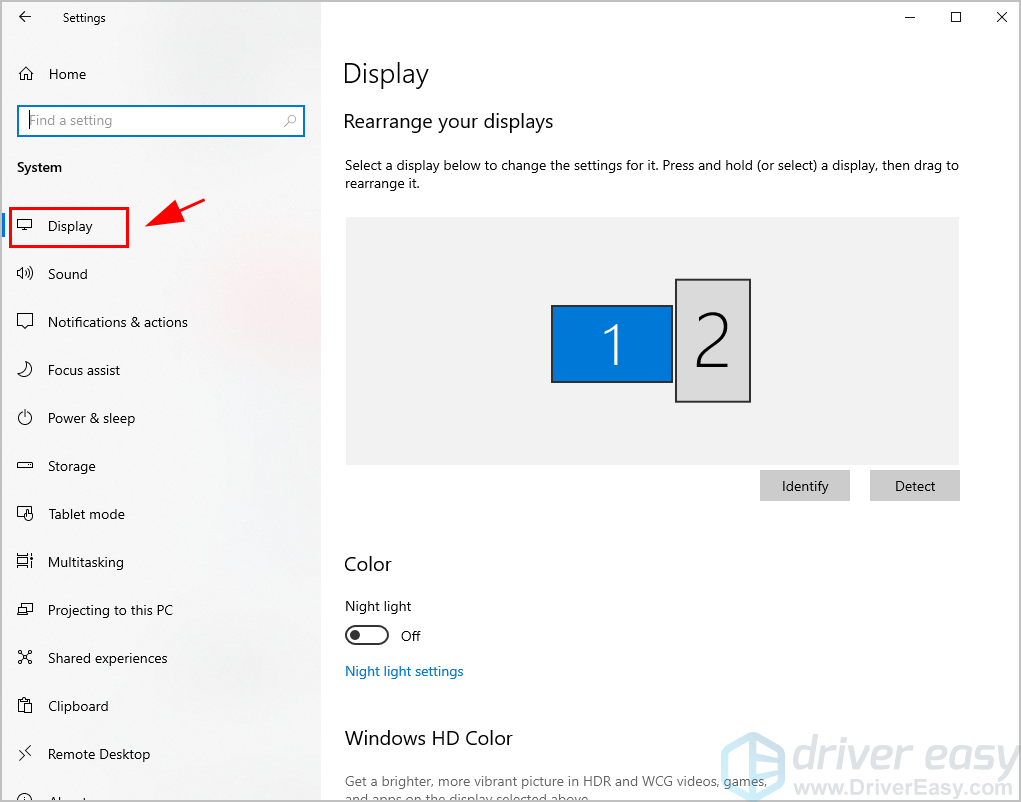
Jika Anda ingin mengubah ukuran teks dan aplikasi Anda, klik Pengaturan skala lanjutan atau Skala dan tata letak , maka Anda harus dapat menyesuaikan pengaturan Anda.
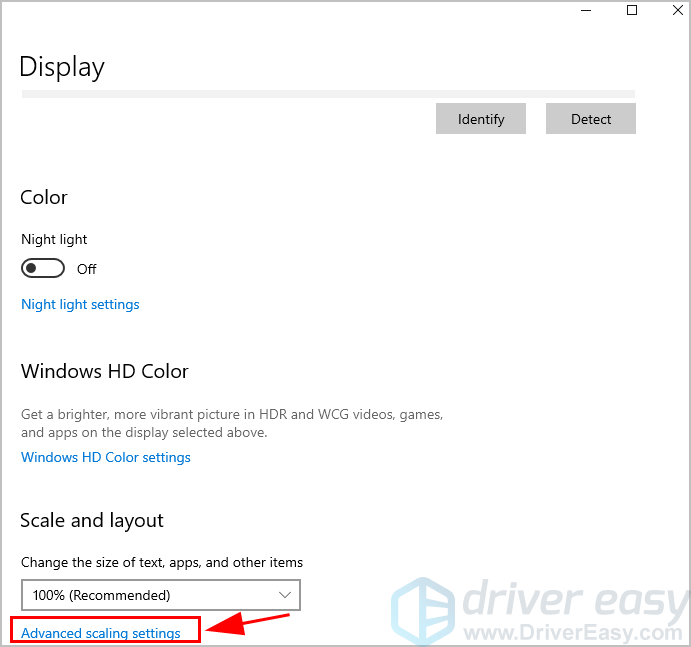
Jika Anda ingin mengubah resolusi layar Anda, klik menu drop-down Resolusi tampilan , dan pilih resolusi yang sesuai yang Anda inginkan.
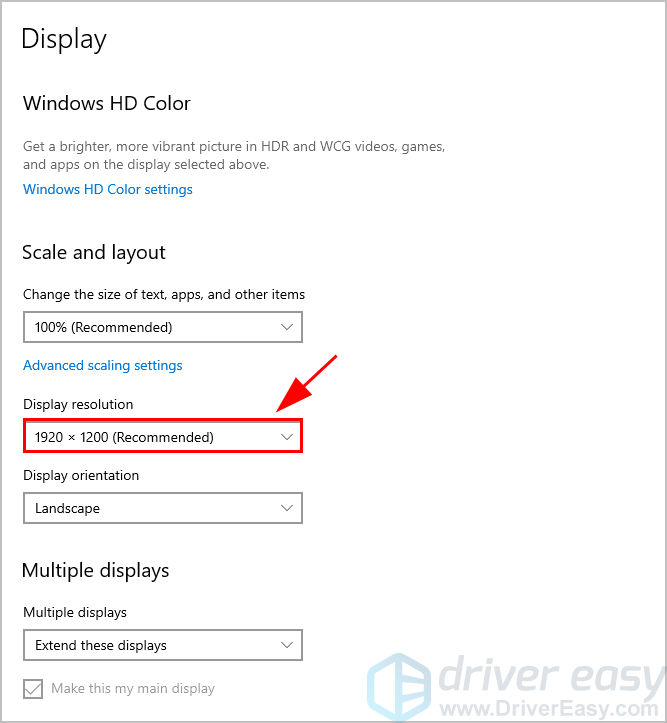
Jika Anda ingin mengubah manajemen warna, ketik Kalibrasi warna tampilan di kotak pencarian di Pengaturan, dan buka Panel Manajemen Warna , lalu Anda dapat mengonfigurasi pengaturan warna tampilan.
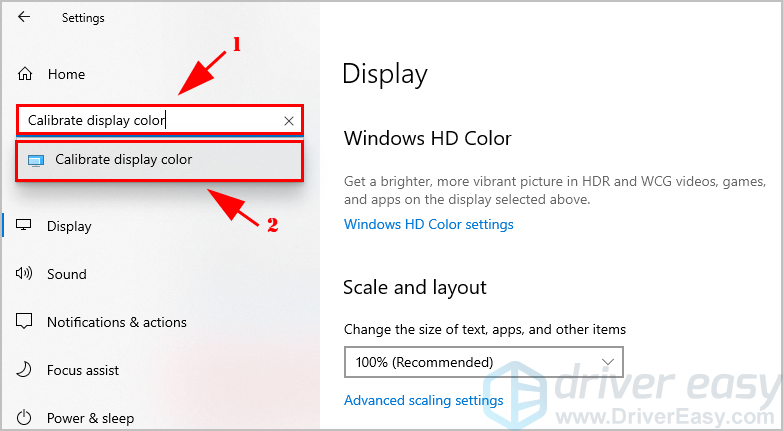
Jadi itu dia. Jika Anda memiliki pertanyaan apa pun yang relevan dengan pengaturan tampilan lanjutan di Windows 10, silakan tinggalkan komentar Anda di bawah dan kami akan melihat apa lagi yang dapat kami lakukan.


![[Terpecahkan] Kesalahan 0x8024401c pada Pembaruan Windows](https://letmeknow.ch/img/other/04/fehler-0x8024401c-bei-windows-update.jpg)



